Hallo Community,
In der heutigen Anleitung möchten wir Euch aufzeigen, wir Ihr die Laufwerksbuchstaben dauerhaft im Windows-Explorer ausblenden/verbergen könnt, sodass die Anwender diese Information erst gar nicht sehen können. Dies funktioniert direkt in den Einstellungen im Windows Explorer. Wie Ihr dazu vorgehen müsst und wo Ihr das genau finden könnt, das zeigen wir Euch. Daher los geht’s:
Schritt 1: Originaleinstellung mit Laufwerksbuchstaben:
- Im geöffneten Windows-Explorer, seht Ihr die Laufwerksbuchstaben welche durch Windows, automatisch jedem Laufwerk zugeordnet werden.
Schritt 2: Die Ordner- und Suchoptionen ändern öffnen:
- Klickt auf die Registerkarte „Ansicht“.
- Anschließend klickt Ihr auf „Optionen“.
- Nun klickt Ihr noch „Ordner- und Suchoptionen ändern“.
Schritt 3: Den Haken bei Laufwerksbuchstaben anzeigen entfernen:
- Auf der neu geöffneten Registerkarte Ordneroptionen, klickt Ihr auf „Ansicht“.
- In der sich öffnenden Liste, scrollt Ihr zum Punkt „Laufwerksbuchstaben anzeigen“. Entfernt dort den Haken.
- Klickt nun auf „Übernehmen“.
- Um den Vorgang abzuschließen, klickt Ihr nun noch auf „OK“.
Schritt 4: Die Laufwerksbuchstaben sind nun ausgeblendet/verborgen:
- Nun sind sämtliche Laufwerksbuchstaben ausgeblendet/verborgen. Wie auf dem Screenshot gut zu erkennen. Dieses setzt sich, bei neu angeschlossenen Laufwerken ebenfalls fort.
Somit sind wir auch schon wieder am Ende unserer heutigen Anleitung angekommen. Wir hoffen, dass auch diese Anleitung für Euch hilfreich gewesen ist.
Gerne könnt Ihr eure Erfahrungen in den Kommentaren hinterlassen. Solltet auch Ihr neue Anregungen für Anleitungen besitzen, dann schreibt diese uns. Gegebenenfalls werdet ihr in der darauf folgenden Anleitung lobend erwähnt.
Euer WindowsUnited Team





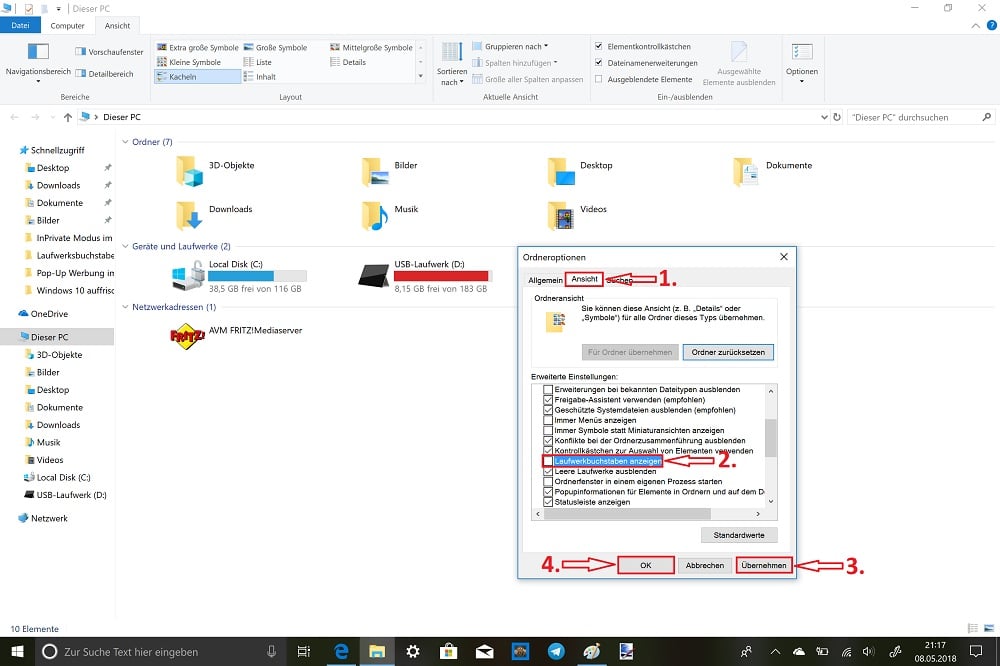
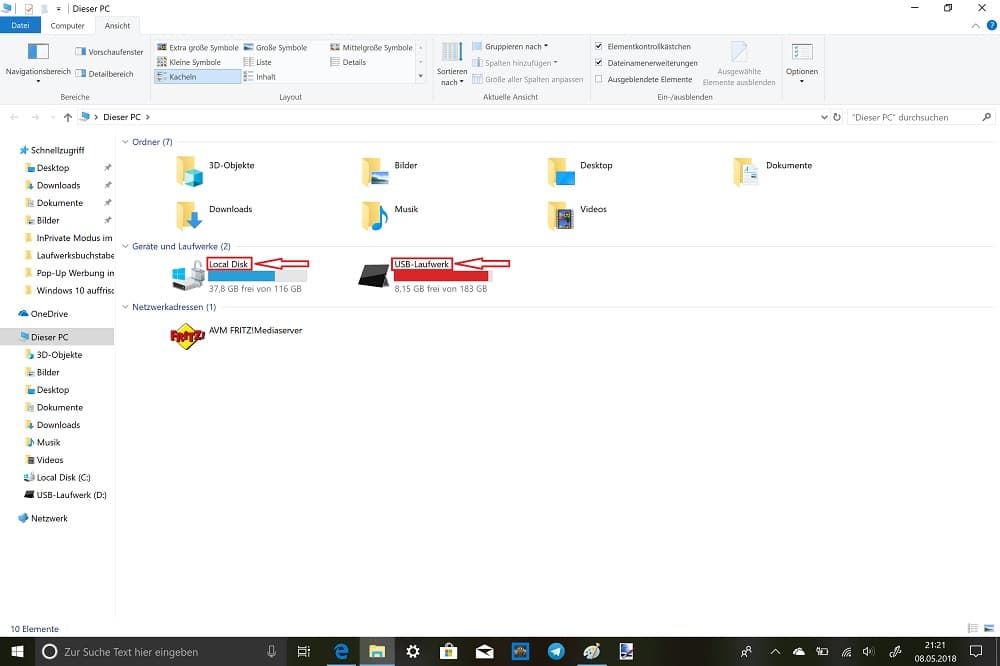






Wenn man schon dabei ist sollte man gleich in diesen Einstellungen bei „Konflikte bei Ordnerzusammenführung ausblenden “ > den Haken raus nehmen.
Und was für einen Sinn macht das?
!!!!!!!!!!MEHR!!!!!!!!